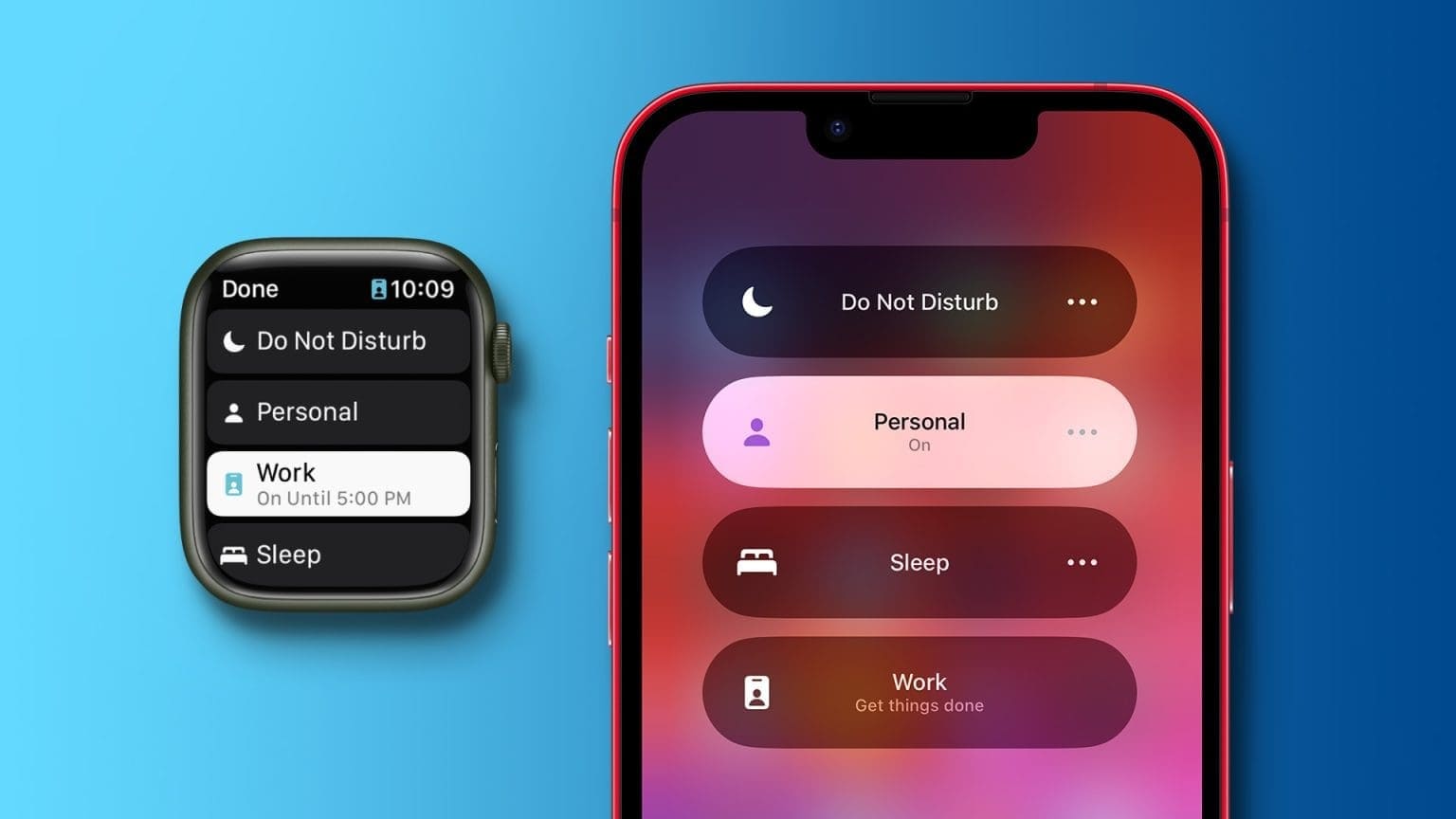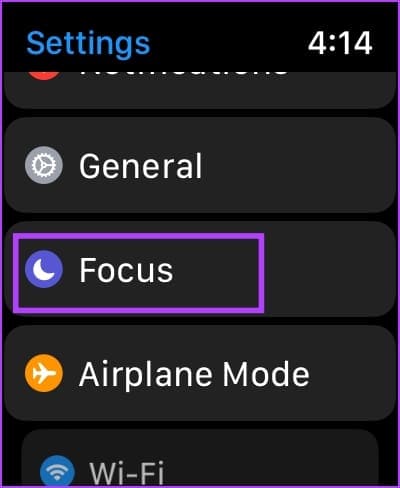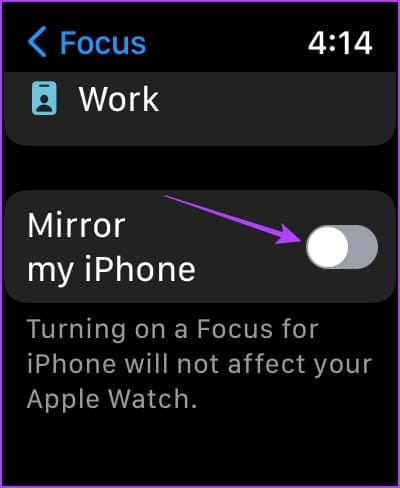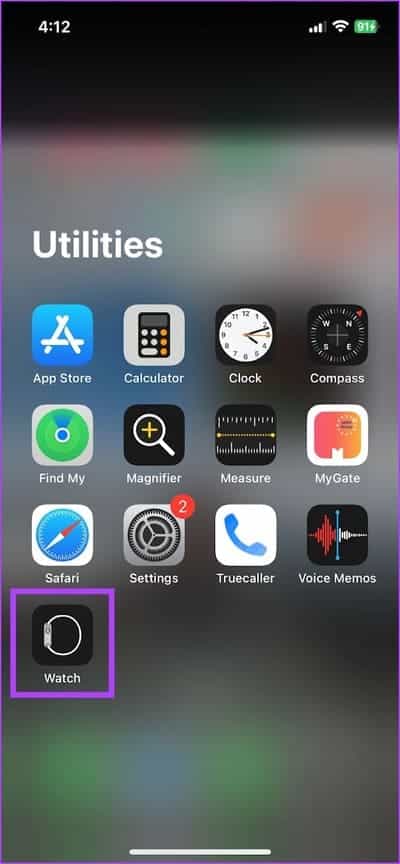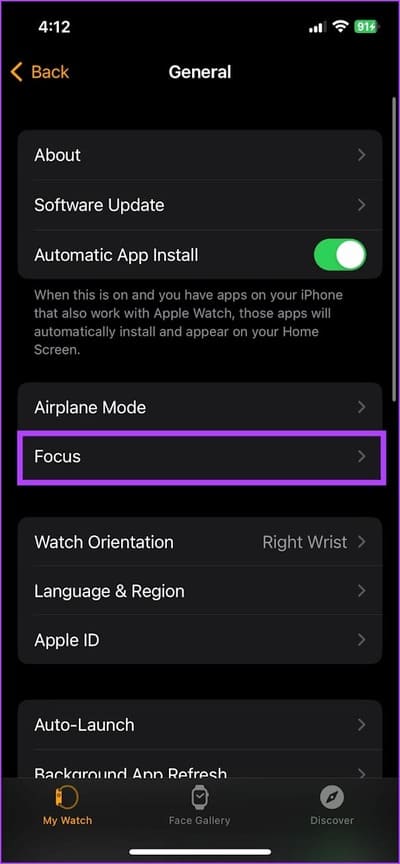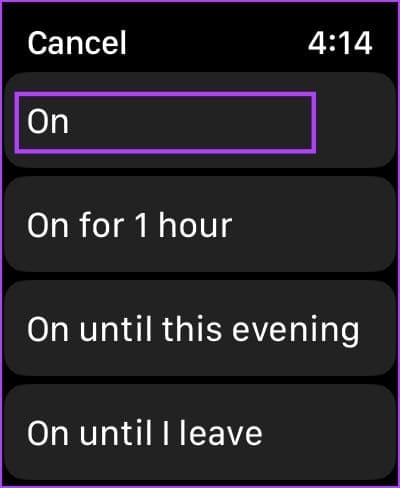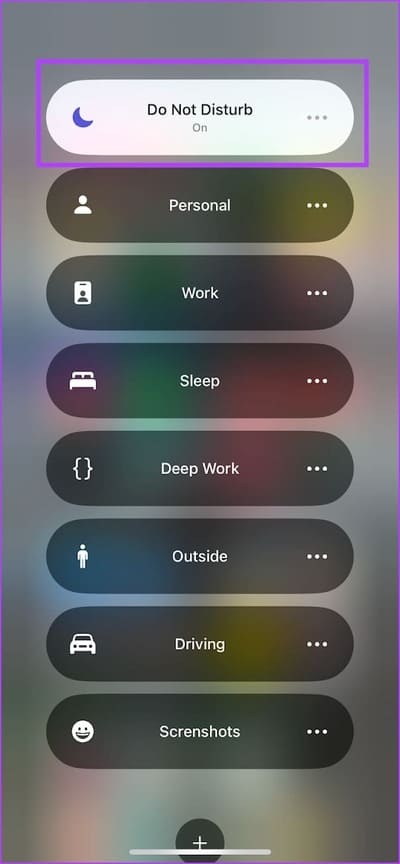Comment utiliser les modes de mise au point séparément sur Apple Watch et iPhone
Les Modes de mise au point L'une de nos fonctionnalités préférées sur l'iPhone. J'ai été ravi de voir que l'Apple Watch prend également en charge cette fonctionnalité. Cependant, nous avons été ennuyés que le mode de mise au point que nous avons défini sur notre iPhone se synchronise automatiquement avec notre Apple Watch. Ce n'est pas idéal si vous préférez utiliser un mode de mise au point séparé sur votre Apple Watch et votre iPhone.
Si vous avez une préférence similaire, vous êtes au bon endroit. Cet article vous montrera comment définir un mode de mise au point séparé sur Apple Watch et iPhone.
D'après notre expérience, nous avons activé Ne pas déranger Sur notre iPhone, qui est également automatiquement activé sur notre Apple Watch — et nous manquons tout le temps de notifications. C'est un choix de conception rarement discutable par Apple. Cependant, nous allons vous montrer comment éviter de tels accidents.
Comment désactiver le mode de mise au point inversée pour Apple Watch
Apple a créé une bascule pour utiliser un mode de mise au point séparé sur l'Apple Watch et l'iPhone dans l'application et l'application Watch on iPhone Paramètres sur Apple Watch. appelé "Miroir mon iPhone’, qui reflète/synchronise essentiellement la position de mise au point entre Apple Watch et iPhone.
Voici comment trouver et utiliser la bascule d'éternuement du mode Focus. Vous pouvez suivre les étapes sur votre Apple Watch ou votre iPhone pour désynchroniser les modes de mise au point.
1. Utilisez l'application Paramètres sur votre Apple Watch
Voici comment utiliser l'application Paramètres sur votre Apple Watch pour utiliser le mode de mise au point amovible.
Étape 1: Ouvrir une application Paramètres Sur votre Apple Watch.
Étape 2: Clique sur Mise au point
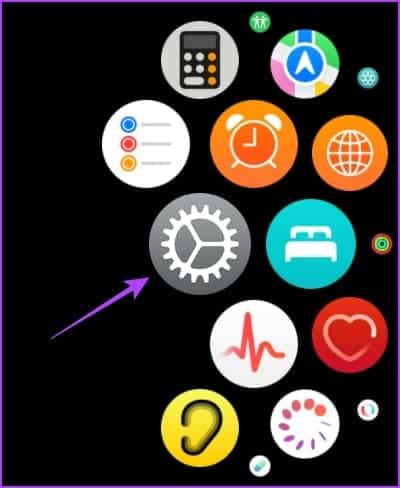
Passons à l'étape 3 : désactiver la bascule"miroir votre iPhone "
Une fois que vous avez désactivé la bascule, vous pouvez définir un mode de mise au point différent sur votre Apple Watch. Alternativement, vous pouvez également le faire sur votre iPhone.
2. Utilisez l'application Watch sur votre appareil iOS
Vous pouvez également désactiver la bascule du mode Focus Mirror dans l'application Watch sur votre iPhone. Voici comment:
Étape 1: Ouvrir une application Montres Sur ton iPhone
Étape 2: Clique sur Public.
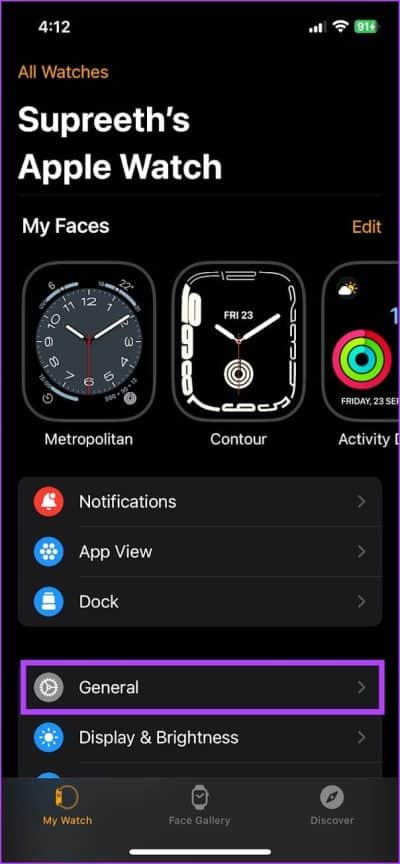
Passons à l'étape 3 : Clique sur Mise au point.
Étape 4: Désactivez l'interrupteur pour "Mise en miroir de mon iPhone".
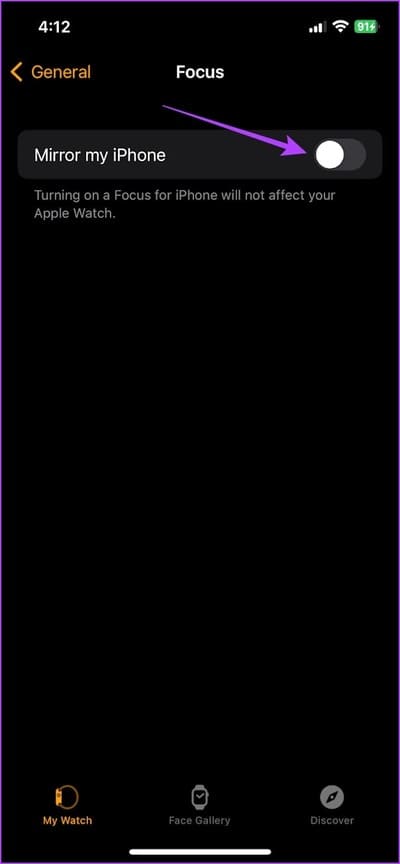
Une fois que vous avez désactivé la synchronisation du mode de mise au point entre l'iPhone et l'Apple Watch, voici comment modifier et utiliser un mode de mise au point différent sur votre iPhone et votre Apple Watch.
Lisez aussi: Comment utiliser WhatsApp sur Apple Watch
Comment changer le mode de mise au point sur iPhone et Apple Watch
Après avoir effectué les étapes ci-dessus, vous pouvez facilement utiliser différents modes de mise au point sur votre iPhone et Apple Watch. Vous pouvez le faire en changeant le mode de mise au point. Voici comment procéder.
Changer le mode de mise au point sur votre Apple Watch
Étape 1: Ouvert Centre de contrôle en glissant vers le haut depuis le bas sur le cadran de la montre.
Étape 2: Appuyez sur l'icône Mode de mise au point.
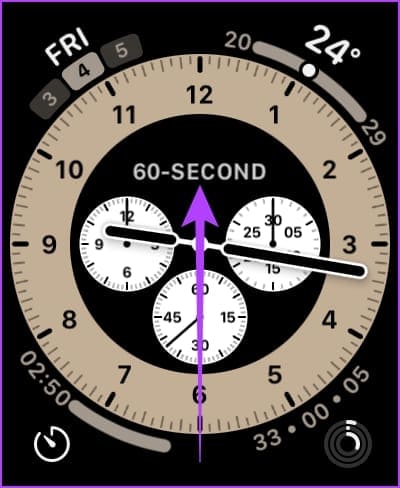
Passons à l'étape 3 : Sélectionner Mode de mise au point Que vous souhaitez utiliser.
Étape 4: Clique sur. Maintenant, c'est fait Activer Réglez le focus ou changez-le en Regardez Apple.
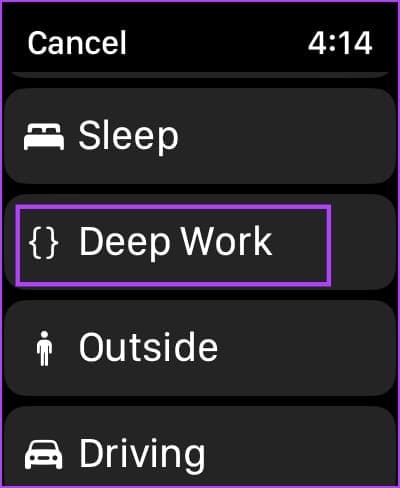
Comment changer le mode de mise au point sur un iPhone
Étape 1: Ouvert Centre de contrôle sur votre iPhone en glissant vers le bas depuis le coin supérieur droit de votre écran d'accueil.
Remarque : Si votre iPhone dispose d'un bouton Accueil, balayez vers le haut depuis le bas de l'écran d'accueil.
Étape 2: Appuyez sur Option Mode de mise au point.
Passons à l'étape 3 : Cliquez pour activer le mode de mise au point souhaité Utilisez le.
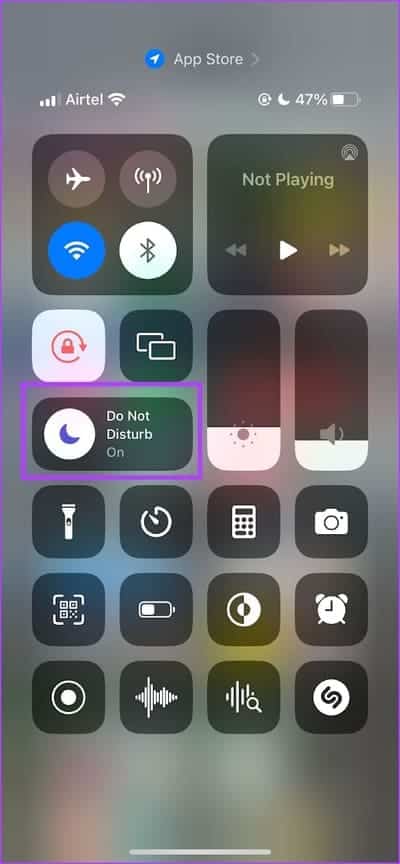
Voici comment modifier ou activer le mode de mise au point sur votre iPhone.
c'est tout! Vous devriez maintenant pouvoir utiliser différents modes de mise au point sur votre Apple Watch et votre iPhone. Si vous avez d'autres questions, passez à la section suivante.
A lire également : Comment envoyer un ping à l'Apple Watch depuis l'iPhone et vice versa
Questions et réponses sur les modes de mise au point sur Apple Watch
1. Pouvez-vous définir plusieurs modes de mise au point sur votre Apple Watch ?
Non, vous ne pouvez pas utiliser plusieurs modes de mise au point sur l'Apple Watch.
2. Pouvez-vous créer un mode focus personnalisé sur votre Apple Watch ?
Oui. Vous pouvez créer un mode de mise au point personnalisé ou nouveau sur votre Apple Watch.
3. Les notifications apparaissent-elles à la fois sur l'Apple Watch et l'iPhone ?
Si votre iPhone est verrouillé, vous recevrez une notification sur votre Apple Watch. Cependant, vous recevrez une notification sur votre iPhone s'il a été déverrouillé.
Arrêtez de vous concentrer sur la synchronisation
Nous espérons que cet article vous a aidé à utiliser un mode de mise au point séparé sur iPhone et Apple Watch. Cependant, si vous rencontrez des problèmes pour connecter votre iPhone et Apple Watch en premier lieu, consultez ceci Correction de l'Apple Watch ne se connectant pas à l'iPhone.